Installationsanleitung WEEASY Appliance
Diese Seite beschreibt die Inbetriebnahme eines WEEASY Appliance. WEEASY Appliances können als Test- und Evaluierungsversion von der WEEASY Hompeage heruntergeladen werden.
Für den produktiven Einsatz von WEEASY ist eine Lizenz erforderlich.
Notwendige Voraussetzungen
| Requirements | |
|---|---|
| Hardware | VMware, 2 CPU Core, 4 GB RAM, 20 GB für Appliance plus Diskspace für eigene Daten (Erweiterung Diskspace siehe hier) |
| Öffentliche IP-Adresse |
|
| Support E-Mail | WEEASY ermöglicht es dem Benutzer im Falle von Fehlern direkt eine E-Mail mit der entsprechenden Fehlermeldung an ein Support-Team zu senden. Dazu ist die Konfiguration der entsprechenden E-Mail Addresse notwendig |
Installation
Im Folgenden wird die Inbetriebnahme eines WEEASY Appliance beschrieben. Eine Installation im eigentliche Sinne ist nicht mehr notwendig. Das downloadbare Appliance enthält bereits alles was zum Starten benötigt wird. Dennoch ist eine Inbetriebnahme erforderlich. Im Rahmen dieser müssen Konfigurationsanpassungen vorgenommen werden, so dass das Appliance in seiner Umgebung verwendet werden kann. Mit Hilfe dieser Step-by-Step Anleitung ist die Inbetriebnahme sehr einfach möglich.
Notwendige Schritte
Virtuelle Maschine herunterladen
WEEASY Appliances können als Test- und Evaluierungsversion von der WEEASY Hompeage heruntergeladen werden.
Für den produktiven Einsatz von WEEASY ist eine Lizenz erforderlich.
Virtuelle Maschine importieren
Nach dem Download des Appliance muss diese in die Virtualisierungslösung Ihrer Wahl importiert werden. Aktuell werden VMware und Hyper-V unterstützt. Für beide Zielplattformen werden auf der Download-Seite die entsprechenden Images angeboten.
Nach dem erfolgreichen Import muss die VM gestartet werden. Danach kann WEEASY in Betrieb genommen werden
Es wird in den nachfolgenden Schritten davon ausgegangen, dass alle Aktionen mit dem User root erfolgen. Die Inbetriebnahme kann sowohl direkt über die Konsole oder per SSH erfolgen.
Beim Zugriff per SSH ist zu beachten, dass hierzu der User weeasy verwendet wird und dann per su auf root gewechselt wird.
Das Default-Passwort für die Benutzer weeasy und root ist weeasy
Hostname anpassen / Statische IP-Adresse einrichten (optional)
- IP- Adresse des Netzwerk-Adapters korrigieren
- Hostname ändern
- DNS-Einstellungen anpassen
# Hostname anpassen hostnamectl set-hostname 'YOUR_HOST_NAME' # Server Name in Apache Konfiguration anpassen vim /etc/httpd/conf/httpd.conf # Dabei ist der folgende Eintrag anzupassen ServerName weeasy.company.com # Statische IP-Adresse über Network Manager Tool für 1. Netzwerk-Adapter starten nmtui edit ens160
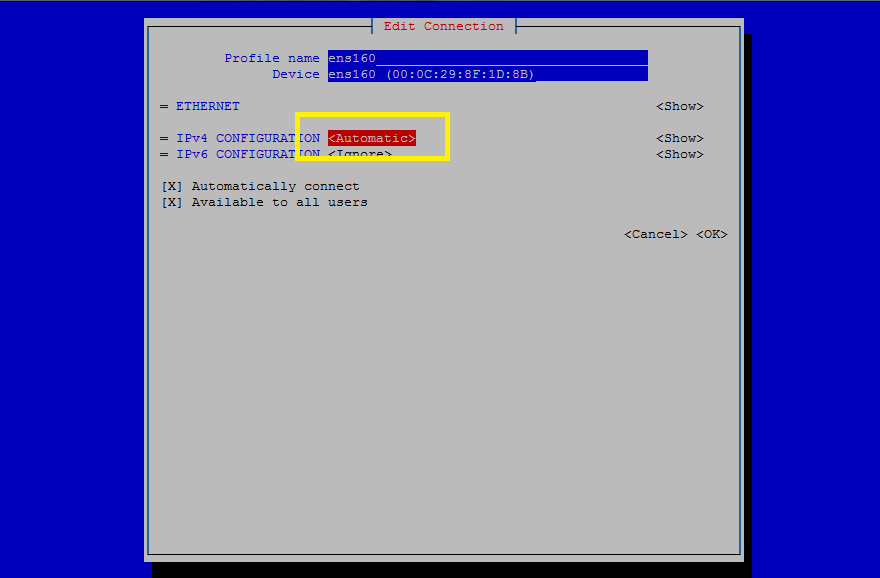
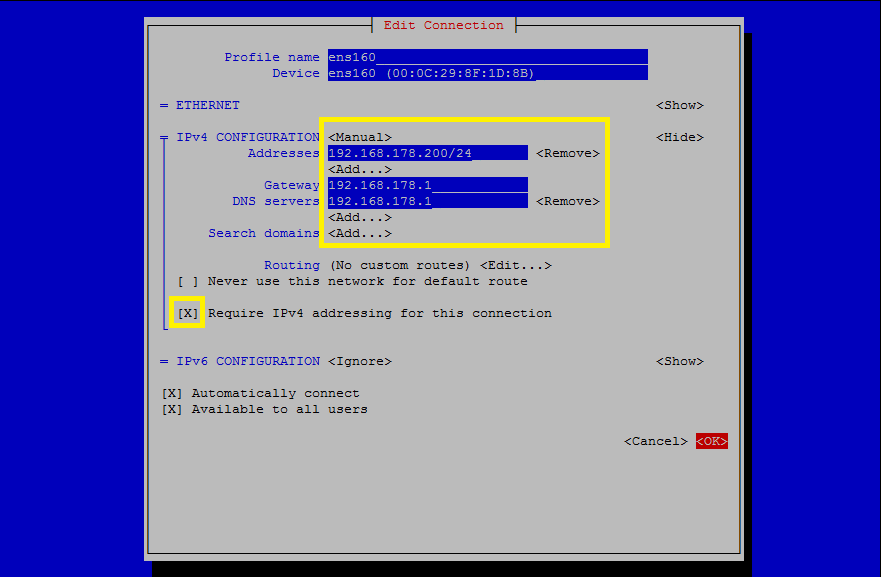
# Danach muss der Netzwerk-Dienst neu gestartet werden. # Achtung: Falls eine Verbindung per SSH besteht, so wird diese durch den Neustart des Service abgebrochen. # Eine neue Verbindung muss mit der festgelegten statischen IP-Addresse erfolgen # Grundsätzlich reicht es aus den Netzwerkdienst per systemctl restart network.service # neu zu starten. Die Erfahrung zeigt jedoch dass ein Reboot des gesamten Appliance die # robustere Variante ist ;-) shutdown -r now
SSH Passwort und Root Passwort ändern (optional jedoch empfohlen)
SSH Login
Mit dem User root ist ein Login per SSH aus Sicherheitsgründen nicht möglich. Stattdessen muss für den Login per SSH der User weeasy verwendet werden. Per su kann danach auf den User root gewechselt werden.
WEEASY wird mit unsicheren Default-Passwörtern ausgeliefert. Daher sollten die Passwörter für die User weeasy und root aus Sicherheitsgründen bei der Inbetriebnahme geändert. Das Passwort kann mit Hilfe des Befehls passwd über die Konsole geändert werden.
# Mit Hilfe des Befehls passwd kann das Passwort des aktuellen Benutzers geändert werden. passwd
WEEASY installieren
Aktuellen WEEASY Release installieren
Zur Installation des aktuellen WEEASY Release muss das Skript /var/weeasy/scripts/install_weeasy.sh ausgeführt werden.
Zum besseren Überblick was während des Updates passiert, ist es hilfreich in einer zweiten Konsole die JBoss Logs anzuzeigen:
tail -f /usr/share/jboss-as/standalone/log/boot.log /usr/share/jboss-as/standalone/log/server.log
[root@weeasy weeasy]# /var/weeasy/scripts/install_weeasy.sh 2>&1 | tee weeasy_install.log ========================================================================== = = Welcome to WEEASY Installation = ========================================================================== Do you really want to complete the installation of your WEEASY appliance? [y/n] y
SSL Konfiguration einrichten
Aus Sicherheitsgründen wird der Einsatz von SSL dringend empfohlen. Bitte beim Einsatz von SSL unbedingt korrekte Zertifikate und keine Self-Signed Zertifikate verwenden, da diese von diversen Servern und Browsern nicht akzeptiert werden.
- Standardmässig wird Ihr WEEASY Appliance nur mit einem self-signed Zertifikat ausgeliefert. Damit es im Browser zu keinen Fehlermeldungen kommt, ist die Installation eines "echten" SSL-Zertifikat notwendig. Die Anleitung dazu befindet sich hier.
- Wird WEEASY hinter einer Firewall, Web Appliaction Firewall o.ä. betrieben und bereits dort wird das SSL Protokoll terminiert, so muss auf dem WEEASY Appliance der Redirect auf https deaktiviert werden
WEEASY Software konfigurieren
Die Konfiguration von WEEASY standardmäßig ab Release 1.3.0.48 per Skript. Alternativ dazu ist auch weiterhin die Konfiguration via Datenbank möglich (siehe WEEASY Appliance via Datenbank konfigurieren)
Zur Konfiguration von WEEASy werden die folgenden Informationen benötigt
| Konfigurationsparameter | Beschreibung | Beispiel |
|---|---|---|
| Server-URL | URL unter der das Appliance verfügbar sein soll. Wird als Server-URL eine https Adresse eingetragen, so muss auch ein korrektes SSL-Zertifikat verwendet werden. | https://weeasy.company.de |
| Allow self registration | Parameter steuert, ob sich Benutzer an WEEASY selbst registrieren können z.B. wenn WEEASY als öffentlicher Dienst angeboten wird. | true / false |
| Activate sending of mails | Aktiviert das Versenden von Mails. Es ist dringend empfohlen einen entsprechenden Mail Provider zu konfigurieren, so dass WEEASY Mails z.B. zum Passwort zurücksetzen versenden kann. Weitere Details sind hier dokumentiert: Mail Server konfigurieren | |
| Support E-Mail | WEEASY ermöglicht es Benutzer bei Fehlermeldungen diese direkt an den Support zu senden. Dazu muss im System die Support E-Mail Addresse hinterlegt werden. | |
| Office Online Server URL | URL unter der der Office Online Server verfügbar ist. Dies ist nur relevant wenn die Office Online Apps verwendet werden soll | https://oos.company.de/hosting/discovery |
[root@weeasy weeasy]# /var/weeasy/scripts/configure_weeasy.sh ========================================================================== = = Welcome to WEEASY Configuration Tool = ========================================================================== Please make sure that you have a backup of your complete appliance. This script only creates a backup of your database Do you really want to update your the configuration of your WEEASY appliance? [y/n] Please enter public URL of your WEEASY appliance e.g. https://weeasy.company.com: https://weeasy.company.de Do you want to allow self registration for your WEEASY appliance? [true / false]: false Do you want to disable sending of mails? Enter false to activate sennding of mails [true / false]: false Please provide the required information to send mails For for details how to configure mails please refer to: https://development.anaptecs.de/confluence/x/l4Di Please enter mail address of sender (mail from) e.g. weeasy@company.de: mail@company.de Please enter display name for of sender (mail from personal) e.g. WEEASY Administrator: WEEASY Administrator Does your mail server require authentication? [true / false]: true Please enter login name for your mail server: mail Please enter password for your mail server: ***** Please enter host name for your mail server e.g smtp.office365.com: smtp.company.de Please enter port for your mail server: 457 Do you want to use TLS encryption for communication with your mail server? [true / false]: true Do you want to configure a Office Online Server that should be used? [true / false]: true For details on the configuration of Office Online Servers please refer to: https://development.anaptecs.de/confluence/x/ZIDi" Please configure the URL of you Office Online Server?: https://oos.company.de/hosting/discovery Updating WEEASY database Configuration update completed
Master-Key sichern
Bei der Installation von WEEASY wird automatisch ein Master-Key für die Verschlüsselung erstellt. Dieser Master-Key liegt nach der Installation verschlüsselt und unverschlüsselt auf dem Appliance. Aus Sicherheitsgründen muss der unverschlüsselte Master-Key nach der Installation entfernt werden. Dieser wird von WEEASY im Normalbetrieb nicht benötigt.
Icon.![]()
# Der generierte Master-Key befindet sich in der Datei /var/weeasy/data/secure/key.properties
# Master-Key-File öffnen
vim /var/weeasy/data/secure/key.properties
# Master-Key-File hat folgenden Aufbau
# Der Eintrag WEEASY_KEY_PLAIN muss aus der Datei entfernt und gesichert aufbewahrt werden
WEEASY_KEY_AES=JF9SuMwhc85FWZ+3fAojGS3EaSLimzSfasfdkds5vhsH4CiO9X1ZQflwydgzYWE9TNMQ90aMA\=\=
WEEASY_KEY_PLAIN=m1YHHCL1cAAU*_4eA5TTJxMxqk0mn9fefrh4E?2a*
WEEASY_KEY_IV=wa6NhGGsMBjm334cddSw\=\=
# Solange der Master-Key unverschlüsselt auf dem Appliance vorhanden ist, erscheint beim Startup folgende Warning im Log
[ 1044] anonymous Unencrypted master key is still available on the system. Please see WEEASY Admin Guide for resolution.
Automatische Updates einrichten (optional)
Mit Hilfe von yum-cron werden kritische Linux-Updates automatisch auf dem Appliance eingespielt. Bitte prüfen Sie, ob die Standardeinstellungen für Sie passend sind: Automatische Updates
Theme konfigurieren (optional)
Alle notwendigen Informationen zur Konfiguration von Themes finden Sie hier: Theming
Bekannte Probleme
siehe Releasenotes
Inhalt